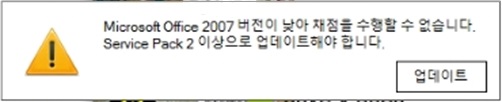| 제목 | [컴퓨터활용능력 ]★ 채점프로그램 오류 해결 방법 | ||||||||||||||||
|---|---|---|---|---|---|---|---|---|---|---|---|---|---|---|---|---|---|
| 작성일 | 2018-12-04 | 조회 | 88592 | ||||||||||||||
|
컴퓨터활용능력 채점프로그램 오류 해결 방법 ※ Ctrl + F 키를 눌러 ‘찾기’ 기능을 사용하시면 찾고자 하는 내용을 쉽게 찾을 수 있습니다.
■ 채점프로그램 설치 관련
■ 채점프로그램 실행 관련
■ 채점프로그램 채점 관련
■ 채점프로그램 감점 관련
■ 기타
최종 수정: 2019.08.22 |
|||||||||||||||||
| 첨부파일 | |||||||||||||||||
시나공 IT
시험에
나오는 것만
공부한다!
통합검색
시험에
나오는 것만
공부한다!
.jpg)
.jpg)
.jpg)
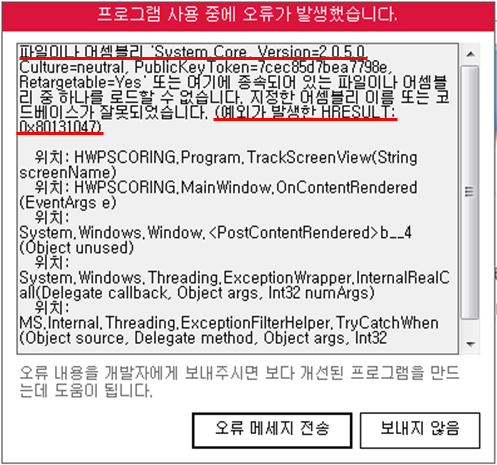
.jpg)
.jpg)

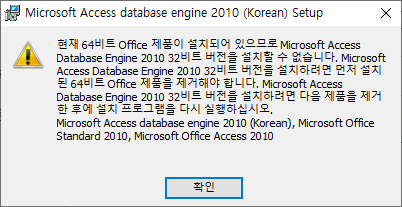
.jpg)